Einfügemarke stellen
Um die Einfügemarke zu stellen, tippen Sie auf eine Textzeile im Dokument.
Ziehen Sie den Finger, ohne ihn anzuheben, an die Position, an der Sie die Einfügemarke stellen möchten. Das Pop-Up-Menü wird angezeigt:
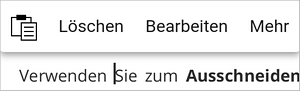
Die Menüoptionen sind:
Text auswählen
Um ein einzelnes Wort auszuwählen, tippen Sie zweimal darauf. Ziehen Sie die Auswahlgriffe, um eine Textpassage auszuwählen.
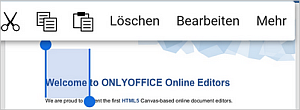
Tippen Sie auf ein Objekt, um es auszuwählen.
Wenn Sie Text oder Objekt auswählen, wird das Pop-Up-Menü mit den folgenden Optionen angezeigt:
 Ausschneiden, um den Text/das Objekt auszuschneiden,
Ausschneiden, um den Text/das Objekt auszuschneiden,
 Kopieren, um den Text/das Objekt zu kopieren,
Kopieren, um den Text/das Objekt zu kopieren,
 Einfügen, um den zuvor kopierten Text/das Objekt einzufügen,
Einfügen, um den zuvor kopierten Text/das Objekt einzufügen,
Löschen, um den ausgewählten Text oder das Objekt zu löschen,
Bearbeiten, um die Text- und Absatzeinstellungen zu öffnen.
Wenn Sie auf die Option Mehr tippen, wird ein Untermenü geöffnet, in dem die folgenden Aktionen verfügbar sind:
Link hinzufügen, um den Hyperlink einzufügen,
Review, um das Überprüfungsfenster zu öffnen,
Kommentar hinzufügen, um das Dokument zu kommentieren,
Kommentar anzeigen, um den aktiven Kommentar anzuzeigen.
Text ausschneiden, kopieren, einfügen
Verwenden Sie zum Ausschneiden, Kopieren und Einfügen von Textpassagen/Objekten im aktuellen Dokument die entsprechenden Optionen aus dem Pop-Up-Menü, das angezeigt wird, wenn eine Textpassage/ein Textobjekt ausgewählt wird:
 Ausschneiden: Wählen Sie ein Textfragment/Objekt aus und verwenden Sie die Option Ausschneiden aus dem Pop-Up-Menü, um das Fragment/Objekt zu löschen und an der Speicher der Zwischenablage zu senden. Die Schnittdaten können später an einer anderen Stelle im selben Dokument eingefügt werden.
Ausschneiden: Wählen Sie ein Textfragment/Objekt aus und verwenden Sie die Option Ausschneiden aus dem Pop-Up-Menü, um das Fragment/Objekt zu löschen und an der Speicher der Zwischenablage zu senden. Die Schnittdaten können später an einer anderen Stelle im selben Dokument eingefügt werden. Kopieren: Wählen Sie ein Textfragment/Objekt aus und kopieren Sie die Auswahl mit der Option Kopieren aus dem Pop-Up-Menü in den Speicher der Zwischenablage. Die kopierten Daten können später an einer anderen Stelle im selben Dokument eingefügt werden.
Kopieren: Wählen Sie ein Textfragment/Objekt aus und kopieren Sie die Auswahl mit der Option Kopieren aus dem Pop-Up-Menü in den Speicher der Zwischenablage. Die kopierten Daten können später an einer anderen Stelle im selben Dokument eingefügt werden. Einfügen: Suchen Sie die Stelle in Ihrem Dokument, an der Sie das zuvor kopierte Textfragment/-objekt einfügen möchten, und verwenden Sie die Option Einfügen im Pop-Up-Menü.
Der Text/das Objekt wird an der aktuellen Cursorposition eingefügt. Die Daten können zuvor aus demselben Dokument kopiert werden.
Einfügen: Suchen Sie die Stelle in Ihrem Dokument, an der Sie das zuvor kopierte Textfragment/-objekt einfügen möchten, und verwenden Sie die Option Einfügen im Pop-Up-Menü.
Der Text/das Objekt wird an der aktuellen Cursorposition eingefügt. Die Daten können zuvor aus demselben Dokument kopiert werden.